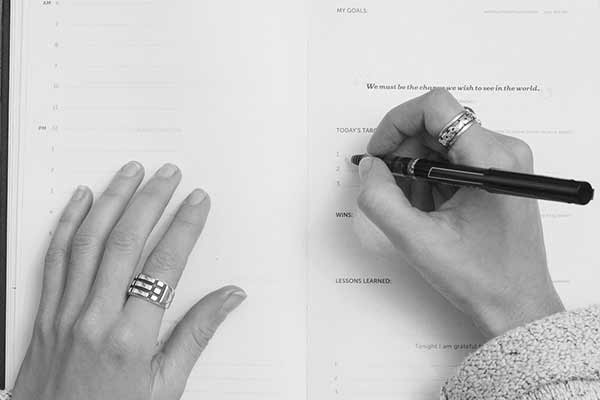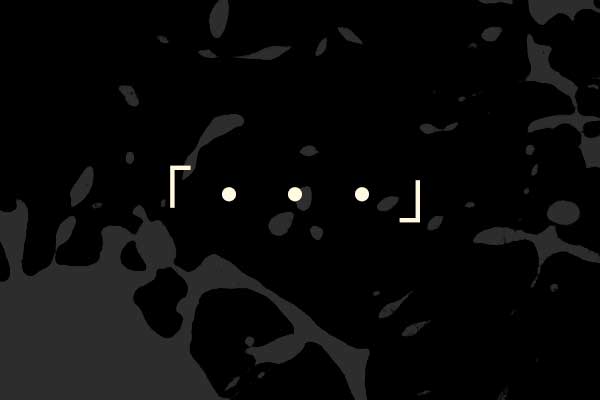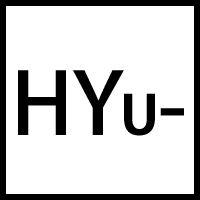7,アクセス解析の準備-ワードプレスで美容師が意識すること
2017.06.24
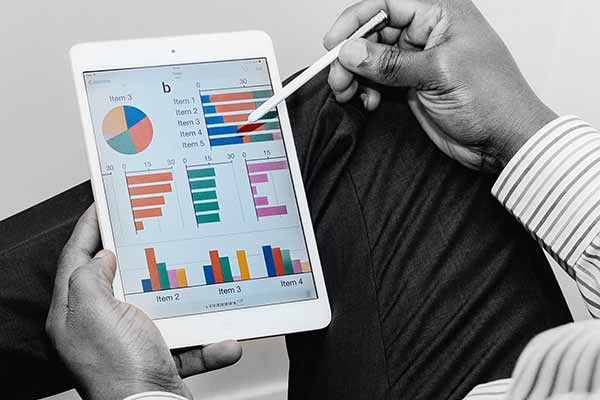
ワードプレスでのブログ構築は前回までの1〜6で基本的には完成となります。記事もどんどん書いていける状態です。
でも、まだ書かないでください。書いてもいいですが『下書き保存』で公開はしないでおきましょう。もう少しやることが残っています。
美容師としてブログの更新を頑張るのはもちろん大事ですが、ブログ運営するにあたりやった方がいいことがあります。
『アクセス解析』です。
別になくてもブログ運営はできます。でも、自分のブログのアクセス状況を知りたくないでしょうか?
- どうやってこのブログにたどり着いたのか
- 何人が見てくれているのか
- どのコンテンツが人気なのか
- 検索順位はどのくらいなのか
こんな感じのこと気になりませんか?
美容師が目的あってブログを続けていくのであれば、アクセス解析はやるべきです。
美容師もして、ブログも更新して、アクセス解析もして、、、大変といえば大変なのかもしれません。ただ、アクセス解析と言っても見るポイントさえ分かっていれば、そこまで時間もかかりません。空いた時間でスマホでも確認できます。
私も最初は面倒でしたがアクセス解析の導入と設定までしてしまえば、あとは定期的なチェックとブログの改善だけです。
スポンサーリンク
Googleアナリティクスの導入と設定
ワードプレスでのブログのアクセス解析を行うには『Googleアナリティクス』の導入が必要です。
Googleアナリティクスは無料で利用できるツールでアクセス解析には必須です。
まずは、導入から設定までの全体の流れです。
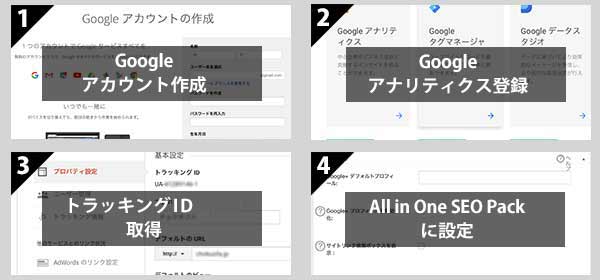
- Googleアカウントの作成
- Googleアナリティクスに登録
- トラッキングIDの取得
- All in One SEO Packに設定
この4つの流れで簡単にアクセス解析の導入ができます。
1,Googleアカウントの作成
Googleアナリティクスの利用には、Googleのアカウントが必要となります。すでにアカウントをお持ちの方は大丈夫です。
下記画像のGoogleアナリティクスの画面中ほどにある『ご利用開始』からアカウントの作成に進んでください。
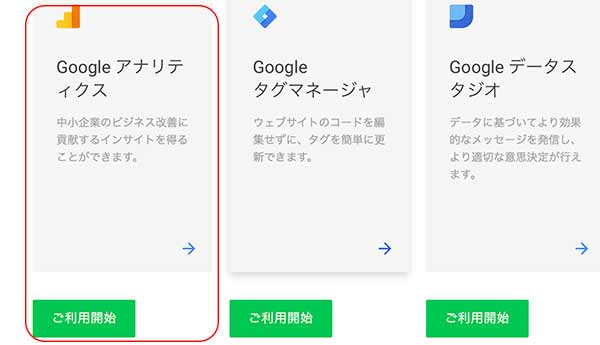
Googleアカウントのログイン画面になるので『アカウントを作成』しましょう。
2,Googleアナリティクスに登録
アカウント作成後、アナリティクスの登録画面で自分のサイト情報を登録していきます。
下記画像で説明します。
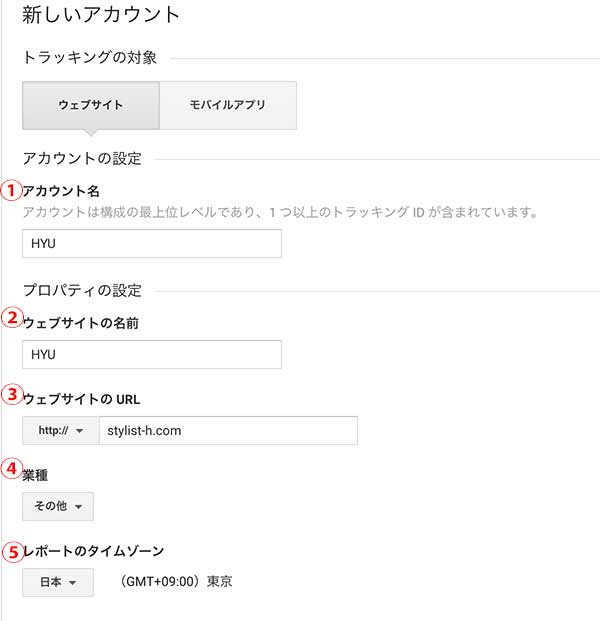
①アカウント名
自分で管理しやすい名前であれば何でもいいですが、わかりやすいようにサイト名がいいでしょう。後から変更することも可能です。
②ウェブサイトの名前
自分のブログタイトルとなります。
③ウェブサイトのURL
自分のブログのURLを確認して入力しましょう。この時、URL末尾に『/』スラッシュは不要となります。
④業種
選択した業種によって、アクセス解析での目標設定がカスタマイズされます。
⑤レポートのタイムゾーン
『日本』を選択
最後に画面下部にある『トラッキングIDを取得』をクリックし、Googleアナリティクス利用規約で「日本」を選択、内容を確認し「同意する」をクリックします。
3,トラッキングIDの取得
続いて、アカウントのトラッキング情報が表示されます。
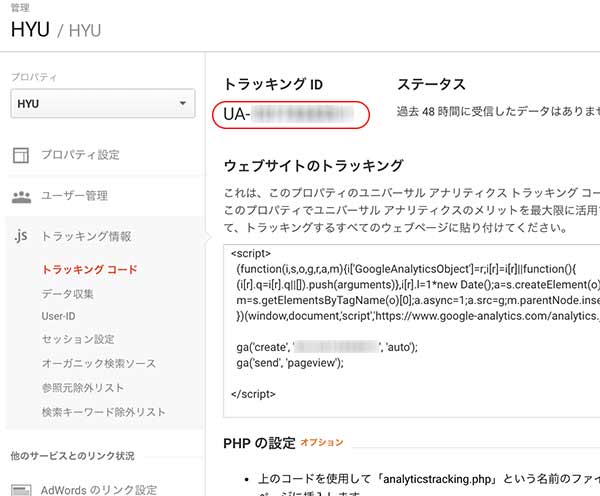
上記画像の赤枠『UA-○○○○○○○○○-○』とUAの後に数字が表示されます。この数字部分をコピーして、次の工程に進みます。
4,All in One SEO Packに設定
次に自分のワードプレスの管理画面左メニューにある『All in One SEO』の『一般設定』を開きます。画面中ほどに『Google設定』という項目があるので、ここでGoogleアナリティクスの設定をしていきます。
先ほどコピーしておいたトラッキングID『UA-○○○○○○○○○-○』が必要となります。下記画像の通りに設定してください。
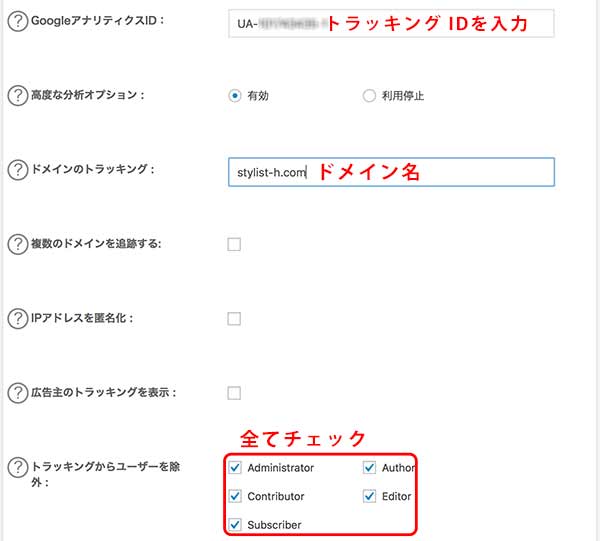
これで完了です。最後に画面最下部の『設定を更新』をクリックしましょう。